Microsoft Edge este un browser web excelent, dar are o parte echitabilă de probleme. O problemă comună este când Edge nu mai răspunde în timpul sesiunilor de navigare. Acest lucru se întâmplă din multe motive, dintre care unele le puteți remedia destul de ușor.
Aveți prea multe file sau ferestre deschise, folosirea extensiilor problematice sau rularea unei versiuni învechite a browserului poate face ca Edge să nu mai răspundă. Din fericire, aveți diferite moduri de a ocoli problema.
Închideți mai multe file deschise și ferestre în Microsoft Edge
Un motiv major pentru care Edge se blochează este că aveți prea multe file sau ferestre deschise în browser. Acest lucru epuizează resursele computerului dvs., uneori nu lăsând nimic cu care să lucreze browserul.
Puteți ocoli această problemă destul de ușor închizând toate filele și ferestrele nedorite deschise în browser. Edge va elibera resursele mașinii dvs., cu oferind mai multă RAM disponibilă pentru Edge pentru a lucra.
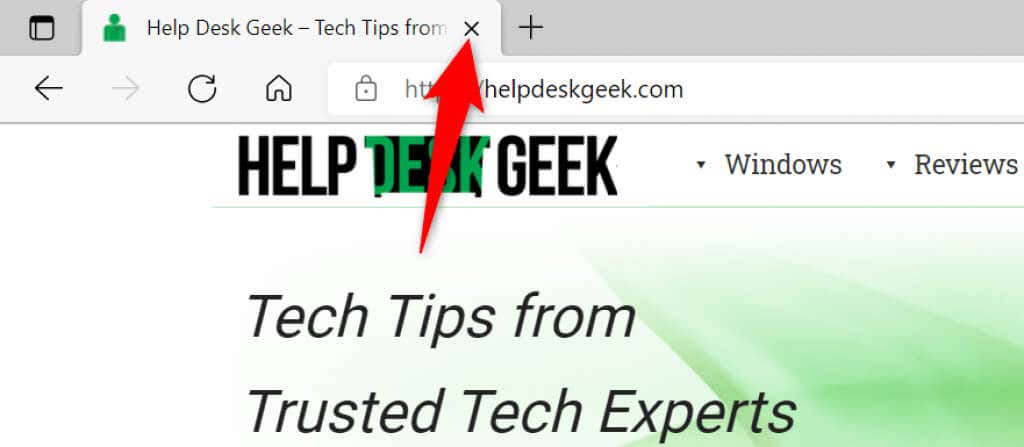
Aceasta nu înseamnă că nu ar trebui să țineți niciodată mai multe file sau ferestre deschise. Dar ar trebui să păstrați numai filele și ferestrele deschise pe care le utilizați de fapt. Puteți oricând să deschide o filă nouă sau o fereastră când doriți.
Reporniți browserul Microsoft Edge
O altă modalitate rapidă de a rezolva problema de răspuns a Edge este să închideți și să redeschideți browserul. Acest lucru dezactivează toate funcțiile, filele și ferestrele Edge, oferind tuturor acestor elemente o șansă nouă de a porni.
Asigurați-vă că salvați munca online nesalvată înainte de a reporni Edge. Când sunteți gata, selectați pictograma X din colțul din dreapta sus al Edge pentru a închide browserul.
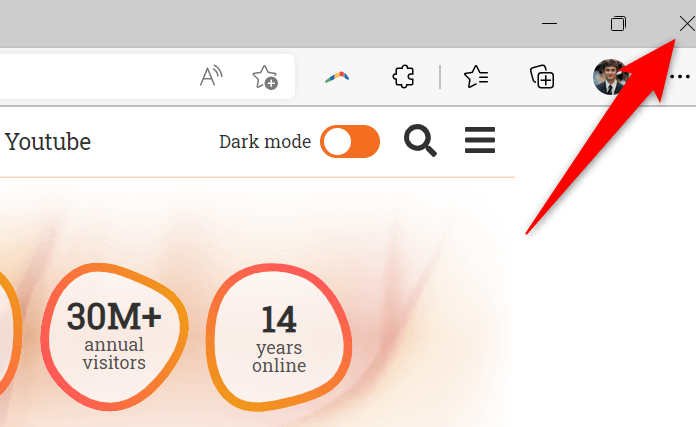
Relansați browserul accesând meniul Start , căutând Microsoft Edge și selectând browserul în rezultatele căutării.
Edge ar trebui să funcționeze acum conform așteptărilor, fără probleme de răspuns.
Reporniți computerul
Dacă browserul dvs. Edge continuă să nu răspundă, luați în considerare repornind computerul. Aceasta repornește toate funcțiile de sistem ale computerului și aplicațiile instalate, reparând erori minore ale elementelor respective.
Asigurați-vă că salvați munca nesalvată înainte de a continua să reporniți computerul.
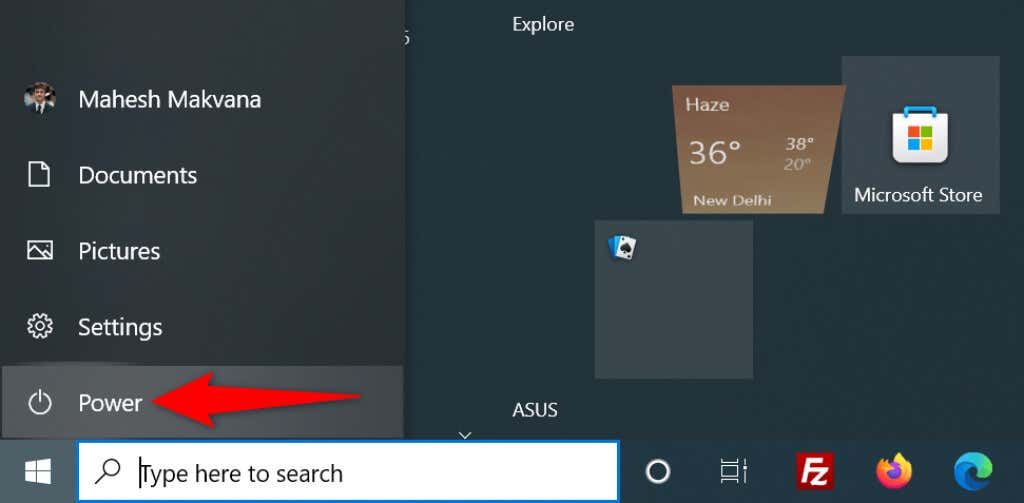
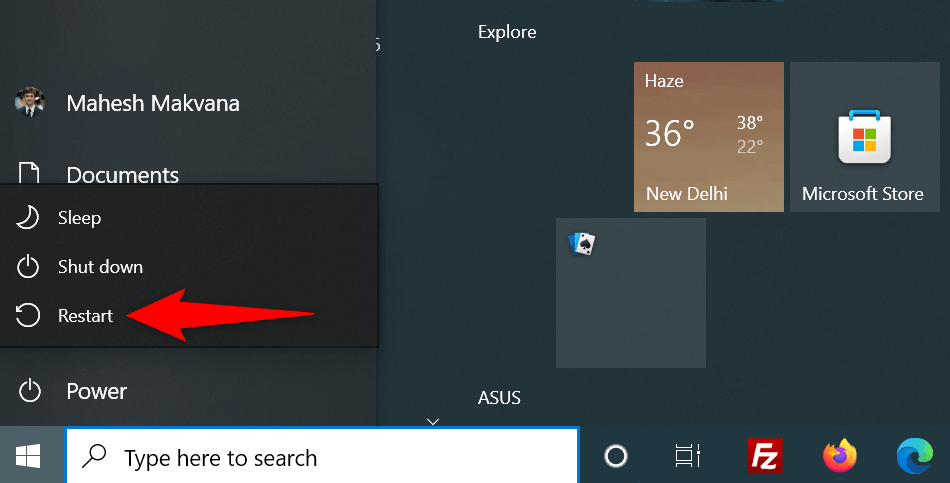
Actualizați Microsoft Edge pentru a rezolva problema care nu răspunde
Problema de răspuns a Edge ar putea fi legată de versiunea browserului pe care îl utilizați. Versiunile învechite cauzează adesea diverse probleme, așa că ar trebui să utilizați întotdeauna cea mai recentă versiune de browser de pe computer.
Puteți remedia problema actualizând Edge pe computer. Este gratuit, rapid și ușor de făcut.
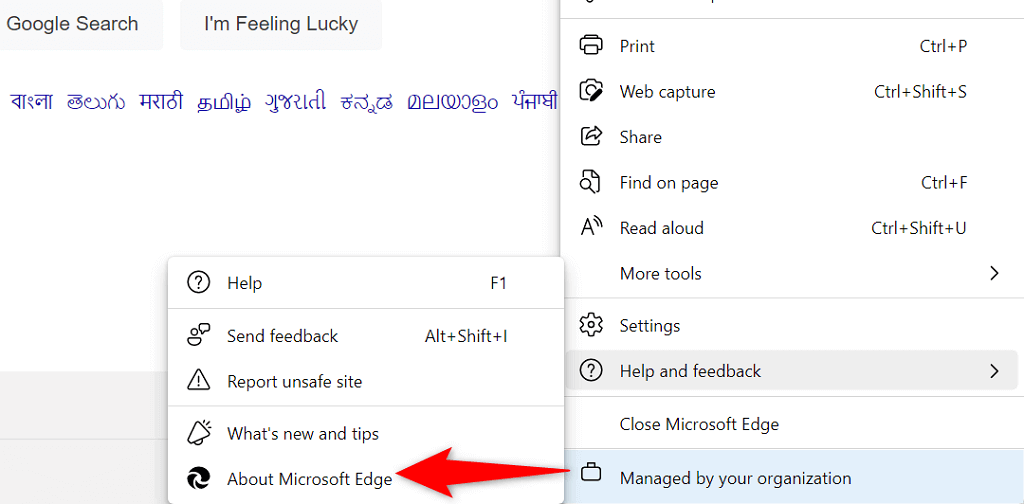
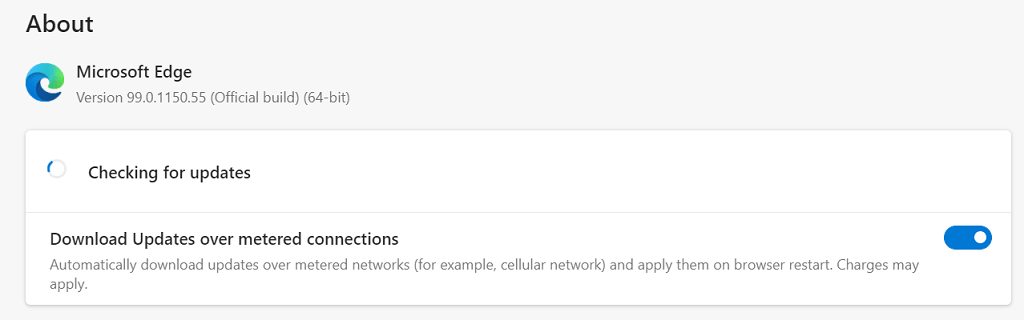
Actualizați sistemul de operare al computerului
De asemenea, ar trebui să vă asigurați că Windows este actualizat cu cele mai recente remedieri de securitate și erori. Acest lucru ajută la rezolvarea problemelor cu aplicațiile instalate, inclusiv cu browserul Edge.
Actualizarea Windows este un proces rapid și fără probleme. Iată cum să faci asta.
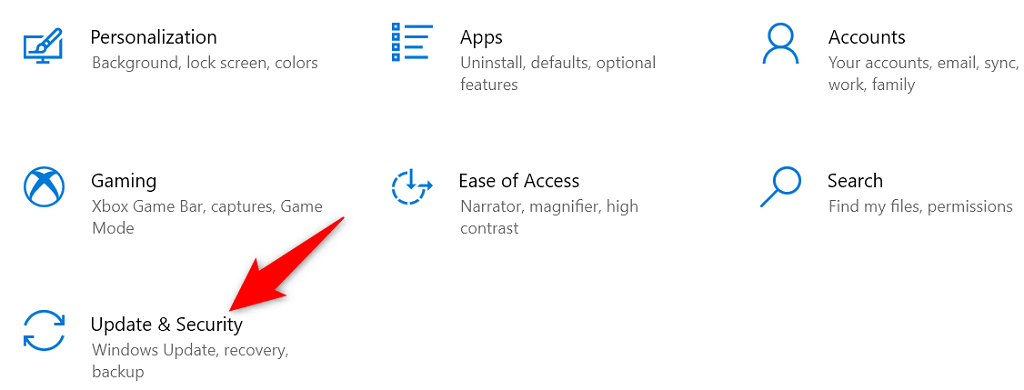
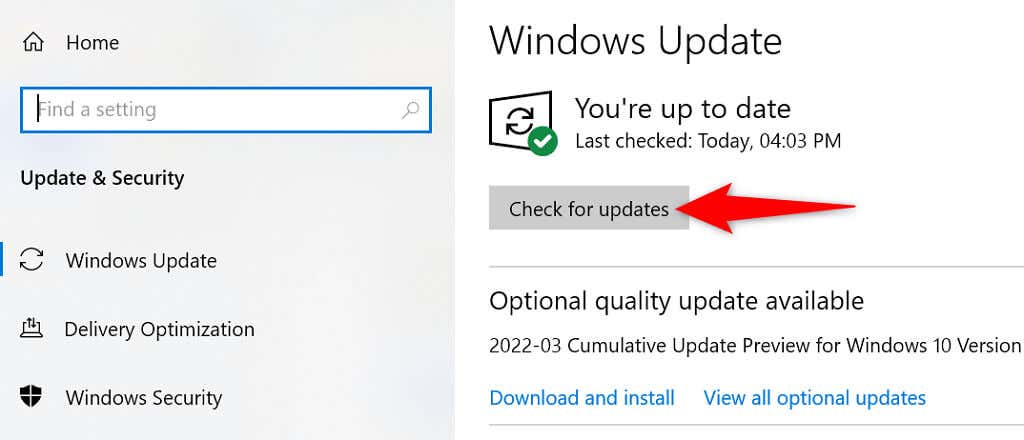
Dezactivați extensiile Microsoft Edge
Microsoft Edge vă permite instalați extensii de la terți să profitați la maximum de browser. Uneori, una sau mai multe dintre aceste extensii sunt vinovate de diverse probleme..
Extensiile dvs. instalate ar putea face ca Edge să nu mai răspundă sau chiar să se blocheze. În acest caz, puteți dezactiva toate extensiile de browser și puteți vedea dacă aceasta rezolvă problema pentru dvs.
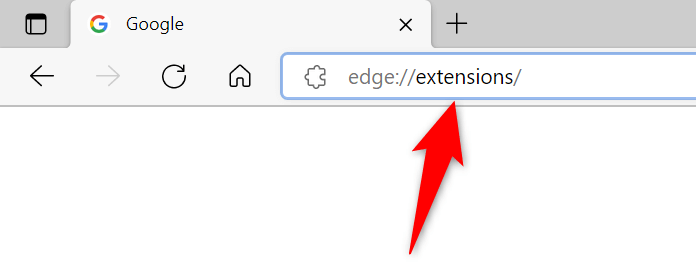
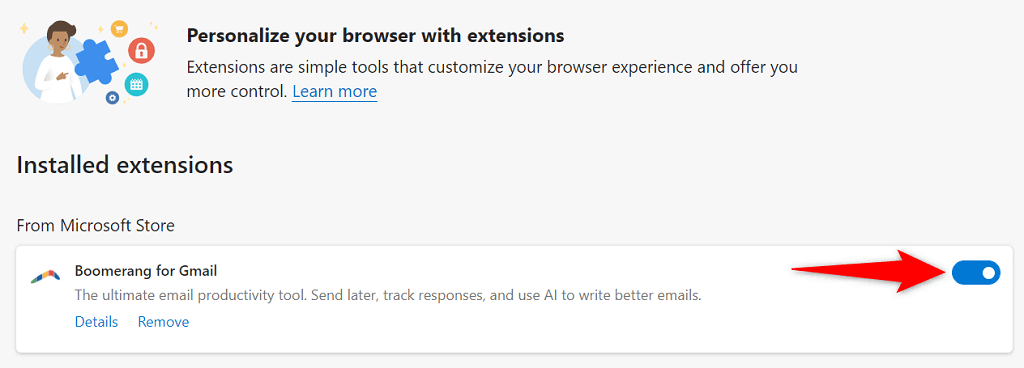
Remediați Microsoft Edge ștergând istoricul de navigare
În valoare de multe zile sau luni de istoric de navigare salvat ar putea cauza Edge să nu mai răspundă sau să se blocheze. Acesta nu este cel mai frecvent motiv al problemei, dar merită analizat când Edge nu mai răspunde.
Puteți șterge datele salvate de browser pentru a remedia problema. Puteți alege ce elemente din istoric să ștergeți, astfel încât să puteți fi selectiv.
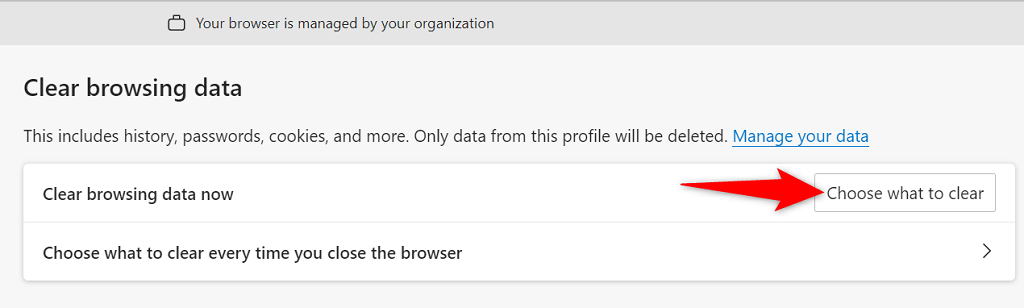
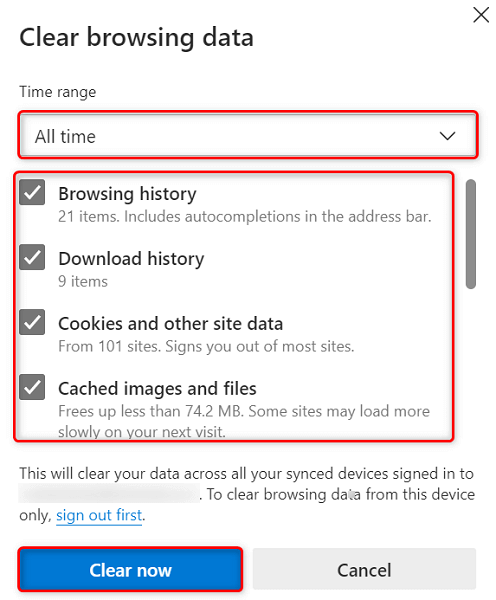
Resetați Microsoft Edge
O modalitate de a rezolva multe dintre problemele Edge este să resetați browserul. Procedând astfel, se șterg opțiunile de setări personalizate și readuce toate aceste opțiuni la valorile implicite. Acest lucru face Edge ca și cum ați folosi browserul pentru prima dată.
Veți dezactiva mai întâi sincronizarea datelor în Edge, astfel încât browserul să nu încarce automat datele contului dvs. de utilizator din cloud, apoi să resetați browserul..
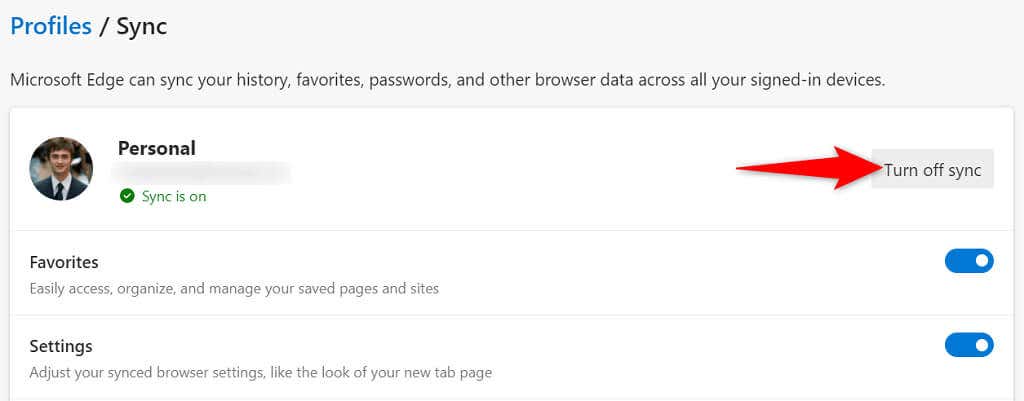
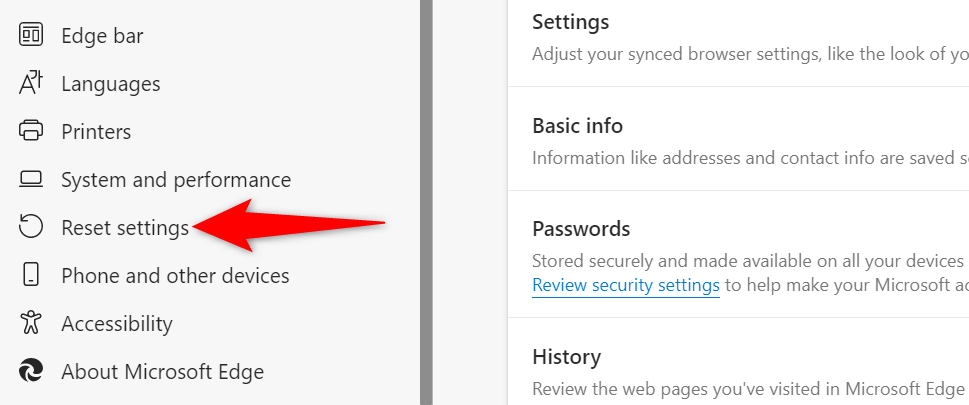
- Selectați Resetați în solicitare pentru a începe resetarea Edge.
- Relansați browserul când ați resetat setările.
Eliberați spațiul de stocare al computerului pentru a remedia Edge care nu funcționează
Nu în ultimul rând, ar trebui să aveți puțin spațiu liber pe disc pe computer. Acest lucru este pentru a permite Edge să stocheze anumite fișiere local pe computer. Dacă rămâneți fără spațiu, există multe modalități de a ajunge la eliberați spațiul de stocare pe computer.
După ce ați șters fișierele nedorite și ați recuperat spațiul de stocare prețios, lansați Edge și browserul ar trebui să funcționeze conform așteptărilor.
Depanați problemele Microsoft Edge pe computerul dvs.
Multe elemente pot face ca browserul dvs. Edge să nu mai răspundă. În cele mai multe cazuri, puteți remedia aceste elemente problematice singur și aduce Edge înapoi la o stare stabilă. Metodele prezentate mai sus sugerează ce ar trebui să faceți atunci când descoperiți că Edge nu răspunde. Sperăm că acest ghid vă va ajuta să rezolvați problemele legate de browser.
.